Sådan rettes fejl i papirkurven i Windows 10
Hver dag arbejder vi på noget på vores systemer og sletter derefter filer, mapper eller apps, når vores opgave er afsluttet. Alle disse slettede emner går til papirkurven, og derfra kan vi slette dem permanent eller gendanne dem senere, hvis det kræves. Papirkurven er måske en af de mest taget for givet Windows-funktioner.
Selv papirkurven kan dog pludselig kaste en fejl, når du prøver at åbne den. For eksempel kan du se en fejl, “ Denne fil har ikke et program tilknyttet til at udføre denne handling. Installer venligst en program, eller hvis en allerede er installeret, skal du oprette en tilknytning i kontrolprogrammet Standardprogrammer panel . '
Den gode nyhed er dog, at dette kan løses. Lad os se hvordan.
Metode 1: Sletning af alle filer fra papirkurven
Den første ting du kan gøre er at slette alle filerne fra Skraldespand permanent, og kontroller, om fejlen er væk. Problemet kan til tider opstå på grund af filerne i Skraldespand Derfor anbefales det at rydde de slettede filer permanent fra papirkurven.
Du skal blot åbne Skraldespand (hvis det åbnes), og vælg enten alle filerne manuelt, eller tryk på Ctrl + A. tasterne sammen på dit tastatur for at vælge alle filerne ad gangen og trykke Slet . Klik på i anmodningen Ja for at slette alle filerne permanent.

Fejlen skal være væk nu, men hvis den stadig vedvarer, så prøv den anden metode.
Metode 2: Installer eventuelle nyeste opdateringer
Mange gange kan papirkurvfejlen skyldes, at du gik glip af at installere en nyeste Windows-opdatering. På grund af dette oplever du muligvis mange problemer på dit system, og en af dem er fejlen, når du prøver at få adgang til papirkurven. Så den bedste ting at gøre for at holde dig væk fra disse problemer er at opdatere din Windows 10, så snart opdateringen er tilgængelig.
For at kontrollere, om du har gået glip af nogen opdatering, kan du kontrollere opdateringer manuelt.
Trin 1: Gå den Start på skrivebordet, og klik på Indstillinger i genvejsmenuen, der er placeret over Strøm mulighed.

Trin 2: I Indstillinger klik på Opdatering og sikkerhed .

Trin 3: Gå derefter til højre side af ruden og under Windows opdatering sektion skal du klikke på Søg efter opdateringer knap.

Trin 4: Nu begynder det at kontrollere for opdateringerne. Hvis der findes opdateringer, downloader Windows dem automatisk i baggrunden.

Når downloadingen er færdig, skal du genstarte din pc, før opdateringerne installeres. Nu kan du kontrollere, om du stadig får fejlen, prøv den 3. metode.
Metode 3: Kør en komplet pc-scanning
Fejlen kan også være forårsaget af en malware, der muligvis har inficeret dit system. En ondsindet software kan diskret påvirke dit system, ændre indstillingerne og dermed ødelægge visse Windows-funktioner. Her er det bedste, du kan gøre, at køre en komplet pc-scanning. En komplet pc-scanning tager et par timer, så vær tålmodig.
Du kan bruge enhver pålidelig antivirussoftware fra en tredjepartsudbyder og køre en fuld scanning. Når det først har fundet malware, vil det også sætte dit system i karantæne. Hvis dette ikke virker, kan du prøve den fjerde metode.
Metode 4: Brug af Powershell
Trin 1: Gå til Start knappen på skrivebordet og skriv Powershell i søgefeltet. Højreklik på resultatet ( Windows PowerShell ) og vælg Kør som administrator at åbne Powershell i admin-tilstand.

Trin 2: I Powershell vindue, udfør nedenstående kommando og tryk Gå ind :
rd /s /q C:$Recycle.bin

Trin 3: Derefter bliver du nødt til at bekræfte, om du vil fortsætte med fjernelsen. Type Y at bekræfte.
Dette fjerner papirkurven, og en ny papirkurv oprettes automatisk. Du bør ikke opleve fejlen længere, men hvis du stadig gør det, skal du følge den 5. metode.
*Bemærk - Du kan også bruge Kommandoprompt i admin-tilstand i stedet for Powershell at køre denne kommando.
Metode 5: Brug af kommandoprompt
Løsning 1: Ved at køre SFC / SCANNOW
SFC / Scannow kommando er kendt for at rette eventuelle korrupte installationer, der godt kan være årsagen til din Skraldespand fejl.
Trin 1: Gå til Start knappen på skrivebordet og skriv Kommandoprompt i søgefeltet. Højreklik på resultatet, og vælg Kør som administrator at åbne Kommandoprompt i admin-tilstand.

Trin 2: Udfør nu nedenstående kommando i Kommandoprompt og ramte Gå ind :
sfc /scannow

Vent til scanningen er afsluttet, da det tager lidt tid. Når scanningen er slut, skal du lukke Kommandoprompt vindue, og kontroller om problemet er løst. Hvis nej, følg derefter den anden løsning ved hjælp af Kommandoprompt .
Løsning 2: Ved at køre en DISM-scanning
Trin 1: Følge efter Trin 1 fra Løsning 1 ovenfor for at åbne Kommandoprompt med administratorrettigheder. Kør nu kommandoen nedenfor i Kommandoprompt vindue og slå Gå ind :
DISM /Online /Cleanup-Image /RestoreHealth

Det DISM scanning tager også længere tid som sfc / scannow , så vent til scanningen er afsluttet. Når begge scanningerne er færdige, skal fejlen være væk. Du kan også vælge at køre begge scanningerne igen, hvis de mislykkedes før.
Hvis dette ikke løser dit problem, kan du prøve den 6. metode.
Metode 6: Ved at fjerne og tilføje papirkurven
Trin 1: Gå til dit skrivebord, og højreklik på et tomt område. Vælg Tilpas fra genvejsmenuen.

Trin 2: I Indstillinger klik på Temaer på venstre side. Rul ned til højre på højre side Relaterede indstillinger sektion og klik på Indstillinger for skrivebordsikon .

Trin 3 : I Skrivebordsikonindstillinger dialogboks, fjern markeringen i afkrydsningsfeltet ud for Skraldespand .
Trykke ansøge og så Okay for at gemme ændringerne og afslutte.
Dette fjerner Skraldespand ikon fra skrivebordet.

Trin 4: Gå nu tilbage til Skrivebordsikonindstillinger dialogboksen igen efter Trin 1 og Trin 2 som ovenfor.
Marker nu afkrydsningsfeltet ud for Skraldespand . Trykke ansøge og så Okay for at gemme ændringerne og afslutte.
Dette vil tilføje en frisk Skraldespand ikon til skrivebordet tilbage igen.

Nu skal din fejl være væk. Hvis problemet stadig er der, kan du prøve den 7. metode.
Metode 7: Ved at få adgang til fejlsikret tilstand
Trin 1: Gå til Indstillinger app og klik på Opdatering og sikkerhed som vist i Trin 1 og trin i Metode 2 .
Klik nu på Genopretning til venstre. På højre side skal du rulle ned til Avanceret opstart sektion, og klik på Genstart nu knap.

Når din pc er genstartet, viser den dig en liste over muligheder at vælge imellem. Tryk på den korrekte tast for at gå til versionen Safe Mode.
Metode 8: Ved at køre Systemgendannelse
Trin 1: Gå til Start knappen på skrivebordet og skriv Gendan i søgefeltet. Klik på Opret et gendannelsespunkt .

Trin 2: I Systemegenskaber vindue under vinduet Systembeskyttelse fanen, gå til Systemgendannelse sektion og klik på Systemgendannelse knap.
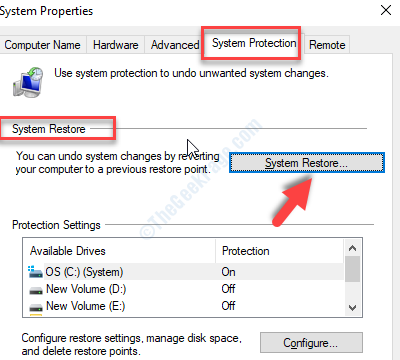
Trin 3: I Systemgendannelse klik på Næste .

Trin 4: Vælg derefter det anførte gendannelsespunkt, og klik på Næste .

Følg derefter instruktionerne på hver skærm for at afslutte systemgendannelsesprocessen.
Det er alt. Du kan være sikker på, at et af disse trin helt sikkert løser problemet med papirkurven.
Anbefalet til dig:- Fix Intern videofunktionsplanlæggerfejl på Windows 10 [Løst]
- Fix C: Windows System32 config systemprofile Desktop er ikke tilgængelig fejl i Windows 10
- Bedste løsning: Autorun.dll-fejl i Windows 10
- Sådan løses opdateringsfejlkode: 0x80010108 i Windows 10
- Ret filtypeforeningens fejl i Windows 10
- Sådan repareres beskadiget papirkurv i Windows 10